تصویر روز: حتی اگر از کاربران قدیمی خانواده آیفون ها باشید، حذف دکمه Home در iPhone X شما را به هنگام استفاده از آن دچار سر در گمی خواهد کرد، در ادامه به معرفی نکات و ترفند هایی در مورد این گوشی هوشمند می پردازیم که شما را در هنگام کار با آن یاری خواهند کرد.
به گزارش برترین ها ، بدون شک می توان iPhone X را به روز ترین و تاثیر گذار ترین گوشی هوشمند تولید شده تا به امروز دانست، ویژگی هایی همچون حاشیه تصویر ناچیز و منحصر به فرد این گوشی، احراز هویت از روی تشخیص چهره، شکلک های انیمیشنی و یا Animoji و ارائه راه هایی جدید برای استفاده از یک گوشی هوشمند لمسی از جمله مواردی هستند که iPhone X را از سایر رقبا متمایز می کند.
یکی از رایج ترین مشکلاتی که کاربران در ابتدای خرید iPhone X، با آن مواجه می شوند مربوط به چگونگی کار با این گوشی، بدون در اختیار داشتن دکمه Home است.
شرکت اپل راه هایی را برای پر کردن نقش کلیدی دکمه Home در نظر گرفته است و کاربران iPhone X پس از یاد گیری این راه و روش ها می توانند به طور کامل به ویژگی ها و امکانات موجود در این گوشی دسترسی داشته باشند؛ شرکت سازنده سعی کرده تا در حین مراحل راه اندازی اولیه گوشی کاربر را از برخی از این نکات و ترفند ها آگاه کند، اما اگر شما هم از آن دسته از افرادی هستید که حوصله و زمان لازم برای گذراندن دوره آموزش اولیه گجت ها را ندارید، در این مطلب سعی شده تا مجموعه ای کامل از نکات و ترفند های مخفی موجود در iPhone X در اختیار شما قرار داده شود.
۱- روشی حرفه ای تر برای اجرای App Switcher.
یکی از اولین مشکلاتی که هر کاربر iPhone X با آن رو برو خواهد شد، سر درگمی به هنگام مولتی تسکینگ و دسترسی سریع به تمامی برنامه های در حال اجرا خواهد بود؛ در آیفون های پیشین کاربر با دو بار فشار دادن سریع دکمه Home، می توانست App Switcher را اجرا کرده و به برنامه های در حال اجرا دسترسی پیدا کند، اما حذف دکمه Home در iPhone X کمی این پروسه را تغییر داده است.
در هنگام آموزش اولیه این گجت، به کاربر گفته می شود که برای دسترسی به App Switcher انگشت خود را بر روی Gesture Bar که در پایین ترین و میانی ترین نقطه صفحه نمایش قرار دارد، گذاشته و به آرامی انگشت خود را به سمت وسط صفحه نمایش بکشند؛ پس از انجام این فرمان حرکتی گوشی ویبره ای کوتاه خواهد داشت و App Switcher اجرا می شود.
به نظر می رسد که این روش جدید دسترسی به App Switcher علاوه بر کند بودن، نا کارآمد نیز هست و اگر شما هم در این مورد با ما اتفاق نظر دارید می توانید از روشی حرفه ای تر برای اجرای App Switcher استفاده کنید؛ کافیست تا انگشت خود را بر روی Gesture Bar گذاشته و آن را به صورت دورانی و دایره وار به لبه چپ و یا راست صفحه نمایش بکشید تا App Switcher به اجرا در آید.

۲- دکمه Home را به صورت مجازی به صفحه نمایش اضافه کنید.
اگر کمی حوصله به خرج دهید متوجه خواهید شد که خیلی زود به حذف دکمه Home عادت خواهید کرد؛ اما اگر به هر دلیلی هنوز نیاز به استفاده از این دکمه نوستالژیک موجود در گوشی های خانواده آیفون ها دارید، می توانید آن را به صورت مجازی به صفحه نمایش iPhone X اضافه کنید.
پس از لمس آیکون مربوط به Settings کافیست به زیر شاخه General رفته و بعد از انتخاب آیتم Accessibility، ویژگی Assistive Touch را فعال سازی کنید، پس از به پایان رساندن این مراحل دکمه ای مجازی به صفحه نمایش گوشی شما اضافه می شود که با استفاده از آن دیگر جای خالی دکمه Home را حس نخواهید کرد.
این دکمه به صورت وسیعی قابل شخصی سازی است، می توانید آن را به گونه ای تنظیم کنید تا با یک بار لمس، دو بار لمس پشت سر هم، لمس و نگه داشتن آن و یا لمس آن به کمک فناوری ۳D Touch به صفحه Home Screen منتقل شوید و علاوه بر این می توانید کاربرد های دیگری مانند اجرای Control Center را به آن اضافه کنید.
در واقع این دکمه مجازی در مقایسه با دکمه فیزیکی Home، کاربرد های گسترده تری را نشان می دهد و الزاما قرار نیست در محل اصلی دکمه فیزیکی مذکور قرار گیرد؛ کاربر اجازه دارد تا این دکمه را به هر گوشه دلخواه از صفحه نمایش گوشی منتقل کند.

۳- سرعت احراز هویت با استفاده از ویژگی Face ID را افزایش دهید.
کاربران تازه کار iPhone X فقط یک راه را برای باز کردن قفل صفحه نمایش گوشی با استفاده از ویژگی Face ID می شناسند؛ آنها گوشی را بالا می آورند و پس از احراز هویت چهره و نمایش باز شدن قفل گوشی انگشت خود را بر روی صفحه نمایش قرار داده و به بالا می شکند، اما در واقع نیازی به مکس کردن میان بالا آوردن گوشی و کشیدن انگشت رو به بالا نیست.
عملکرد ویژگی Face ID به قدری سریع است که نیازی به صبر کردن وجود ندارد و لزومی ندارد تا زمان نمایش باز شدن آیکون قفل صفحه نمایش منتظر بمانید؛ به محض اینکه گجت را مقابل صورت خود نگه دارید Face ID وظیفه خود را انجام خواهد داد و می توانید سریعا انگشت خود را بر روی صفحه نمایش قرار داده و آن را به بالا بکشید تا قفل صفحه نمایش باز شود، شاید زمان لازم برای به نمایش در آمدن باز شدن آیکون قفل صفحه نمایش ناچیز و در حدود یک ثانیه باشد اما با توجه به تعدد باز کردن قفل صحه نمایش در هنگام استفاده روزانه از این گوشی، می توانید با این روش در زمان و انرژی خود صرفه جویی کنید.

۴- فعال کردن نمایشگر درصد باتری باقی مانده.
سیستم عامل iOS به صورت پیش فرض درصد باتری باقی مانده گجت ها را نشان نمی دهد و گرچه کاربران به سلیقه خود و از طریق تنظیمات می توانند این ویژگی را فعال کنند، اما به نظر می رسد قسمت مربوطه از منوی تنظیمات iPhone X حذف شده باشد؛ البته جای هیچ گونه نگرانی ای وجود ندارد چون با قرار دادن انگشت خود بر روی قسمت سمت راست حاشیه تصویر فوقانی صفحه نمایش و کشیدن آن به سمت پایین، می توانید Control Center را اجرا کرده و از درصد باتری باقی مانده گوشی با خبر شوید.

۵- چگونگی غیر فعال کردن سریع ویژگی Face ID.
شاید در شرایطی قرار داشته باشید که احراز هویت و باز کردن قفل صفحه نمایش با استفاده از Face ID برایتان مناسب نباشد، برای مثال شاید کسی گوشی شما را در اختیار گرفته و به زور می خواهد شما را وادار کند تا با نگاه کردن به صفحه نمایش قفل گوشی را باز کنید؛ در این شرایط کافیست تا دکمه Power و یا Side Button را پنج بار به صورت پشت سر هم فشار دهید تا ویژگی Face ID سریعا غیر فعال شود. برای فعال سازی مجدد این ویژگی، کافیست تا رمز عبور از پیش تعیین شده خود را به منظور باز کردن قفل صفحه نمایش وارد کنید.

۶- ورق زدن سریع میان نرم افزار های در حال تعلیق.
اگر به توضیحات و آموزش های ارائه شده در حین راه اندازی اولیه iPhone X توجه کرده باشید به طور کامل با این ویژگی آشنایی خواهید داشت؛ اما اگر به سرعت از این آموزش ها عبور کرده و توجه لازم را به آنها نکرده اید به احتمال زیاد نحوه استفاده از این ویژگی را نمی دانید.
وقتی انگشت خود را بر روی Gesture Bar (نقطه میانی ضلع تحتانی صفحه نمایش) قرار داده و آن را به سمت راست بکشید می توانید به سرعت میان نرم افزار های در حال تعلیق ورق بزنید؛ علاوه بر این پس از لمس هر یک از این نرم افزار ها، می توانید با کشیدن انگشت خود به طرفین به محیط نرم افزار بعدی و یا قبلی وارد شوید.

۷- تا ۶۰ درصد در میزان مصرف باتری صرفه جویی کنید.
عمر طولانی باتری یکی از ویژگی های جذاب موجود در iPhone X است؛ این گوشی می تواند تا با هر بار شارژ کامل باتری، شما را به مدت یک روز و نیم از شارژ مجدد گجت بی نیاز کند. برای افزایش طول عمر باتری از میزان فوق می توانید ویژگی Low Power Mode را فعال کنید؛ اما اگر می خواهید به حداکثر بهره وری در این بحث برسید می توانید از تکنیک متخصصان وبسایت AppleInsider استفاده کنید. کافیست تا برای تصویر پس زمینه از یک عکس کاملا مشکی استفاده کنید و سپس ویژگی Grayscale Mode را فعال کنید؛ باید بدانید که همین دو قدم ساده می تواند تا ۶۰ درصد افزایش عمر باتری را برای گوشی جدیدتان به دنبال داشته باشد.
در واقع دلیل این امر در نوع پنل استفاده شده در تولید صفحه نمایش iPhone X نهفته است؛ همانطور که می دانید اپل برای اولین بار برای تولید صفحه نمایش iPhone X از صفحه نمایشی از نوع OLED استفاده کرده است؛ در این نوع از صفحه های نمایش برای روشن کردن پیکسل های متعدد موجود در صفحه از یک منبع نور سراسری استفاده شده است و این در حالی است که در صفحه نمایش های LCD هر پیکسل به صورت مجزا خاموش و یا روشن می شود، با انتخاب یک عکس کاملا مشکلی برای تصویر پس زمینه، منبع نور این صفحه نمایش به مدت بیشتری خاموش خواهد ماند و این امر صرفه جویی حداکثری در مصرف انرژی را به دنبال خواهد داشت.

۸- بهینه سازی در سهولت دسترسی به Control Center.
دسترسی به منوی Control Center در iPhone X با پیچیدگی هایی همراه است و به خصوص وقتی فقط از یک دست خود برای کار کردن با این گوشی استفاده کنید، باز کردن این منو سخت تر هم خواهد شد. برای دسترسی آسان تر به منوی Control Center می توانید با رفتن به منوی Settings به زیر شاخه Accessibility رفته و آیتم Reachability را فعال کنید، با فعال کردن این آیتم و لمس قسمت Gesture Bar و کشیدن انگشت خود به سمت پایین کل محتویات صفحه نمایش به پایین آمده و بدین وسیله می توانید راحت تر انگشتتان را به قسمت سمت راست و بالایی صفحه نمایش برسانید (به منظور باز کردن منوی Control Center).
درست است که با فعال کردن Reachability، در واقع یک مرحله دیگر را به پروسه اجرای Control Center اضافه کرده اید؛ اما در این حالت خطر سقوط گجت به هنگام اجرای Control Center در حالت کار با گوشی به صورت یک دستی به حداقل می رسد.

۹- حجم صدای زنگ هشدار را با استفاده از Face ID کاهش دهید.
صدای زنگ هشدار در هنگام بیدار شدن می تواند بسیار آزار دهنده باشد؛ کاربران iPhone X در این شرایط نیازی به لمس دکمه Snooze نداشته و تنها با نشان دادن صورت خود به گوشی می توانند حجم این صدای آزار دهنده را کاهش دهند.

۱۰- از Animoji به عنوان جایگزینی برای استیکر ها استفاده کنید.
همانطور که حتما می دانید Animoji یکی از ویژگی های جدید اضافه شده به iPhone X است که تا همین جای کار توانسته تا کاربران زیادی را به خود علاقه مند کند؛ Animoji به کاربر اجازه می دهد تا با استفاده از دوربین گجت از چهره خود یک شکلک انیمیشنی ساخته و در برنامه های پیام رسان از آن استفاده کند.
اکثر کاربران iPhone X می دانند که می توان Animoji ها را در قالب ویدئو هایی ۱۰ ثانیه ای برای دیگران ارسال کرد؛ اما نکته ای که اکثر کاربران از آن بی خبر هستند این است که شما می توانید از Animoji های خود به عنوان استیکر استفاده کنید؛ البته این مسئله در حال حاضر فقط در برنامه پیام رسان iMessage صدق می کند.
به این منظور کافیست تا در محیط برنامه Camera، دکمه AppStore موجود در قسمت سمت راستی آیکون دوربین را لمس کرده، Animoji دلخواه خود را ساخته و سپس آن را بر روی صفحه نمایش لمس کنید؛ این Animoji به صورت خودکار به لیست استیکر های در دسترس در محیط نرم افزار پیام رسان iMessage اضافه خواهد شد.

۱۱- نرم افزار ها را مجبور به توقف در اجرا نمایید.
به نظر می رسد که مسئله صرفه جویی در مصرف باتری به هنگام توقف اجرای برنامه های فعال در پس زمینه تنها یک افسانه باشد؛ حتی کارشناسان شرکت اپل معتقدند که این امر افزایش مصرف باتری را نیز به دنبال خواهد داشت.
اما گاهی اوقات شاهد هنگ کردن یک نرم افزار هستیم و راهی جز توقف اجرا و خروج از محیط آن را نداریم؛ در گوشی هایی مانند آیفون ۸ و سایر آیفون های قدیمی تر می توانستید با دو بار فشردن دکمه Home، App Switcher را اجرا کرده و نرم افزار مورد نظر خود را با کشیدن انگشتتان به سمت بالا متوقف کنید؛ اما این عمل در iPhone X کمی پیچیده تر است.
در ابتدا نیاز است که App Switcher را اجرا کنید؛ سپس با لمس و نگه داشتن انگشتتان بر روی آیکون نرم افزار مورد نظر خواهید دید که یک دکمه قرمز رنگ کوچک در گوشه سمت چپ نرم افزار پدیدار می شود و سپس کافیست تا این دکمه قرمز رنگ را لمس کنید تا نرم افزار مورد نظر متوقف شود، البته پس از اجرای App Switcher می توانید با لمس و کشیدن انگشتتان به سمت بالا نیز نرم افزار های مورد نظر را متوقف کنید.

۱۲- ویژگی Tap To Wake.
برخی از گوشی های هوشمند اندرویدی سالهاست که از ویژگی مشابهی بهره مند هستند؛ کاربران این گوشی ها با دو بارلمس سریع صفحه می توانند صفحه نمایش گوشی را روشن کرده و از زمان و یا نوتیفیکیشن های خود آگاه شوند.
اکنون شاهد هستیم که شرکت اپل نیز ویژگی مشابهی را به جدید ترین پرچمدار خود و یا iPhone X اضافه کرده است؛ تنها تفاوت موجود در ویژگی Tap To Wake این آیفون با ویژگی مشابه و البته قدیمی موجود در برخی از گوشی های اندرویدی در این است که در iPhone X می توانید با یک بار لمس صفحه نمایش، آن را روشن کرده و به سرعت از نوتیفیکیشن های جدید خود آگاه شوید و سپس با یک بار لمس مجدد، صفحه نمایش گجت خاموش خواهد شد.

مطالب مرتبط

دلار وارد کانال 63 هزار تومان شد
05 اردیبهشت 1403
نام پدر از کارت ملی حذف نمیشود
01 اردیبهشت 1403
روش دریافت ۲۰۰۰ دلار ارز سهمیهای
21 فروردین 1403
ساعت کار ادارات از ۱۵ خرداد تغییر میکند
20 فروردین 1403
افزایش قیمت دلار دلیل اقتصادی ندارد
18 فروردین 1403
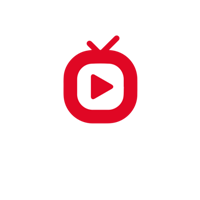

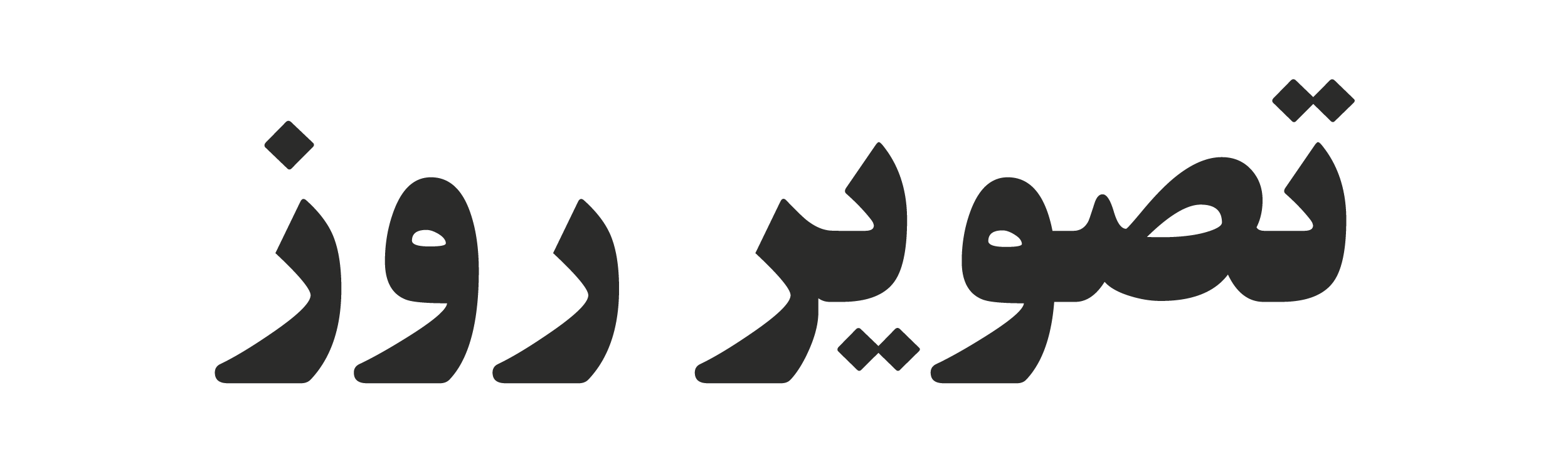
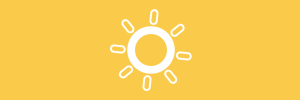
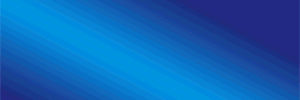
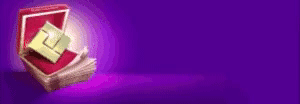













دیدگاهتان را بنویسید